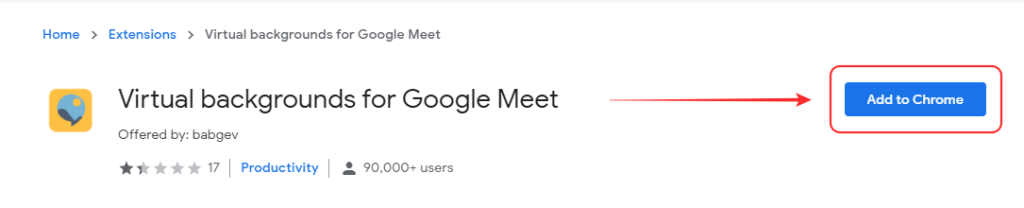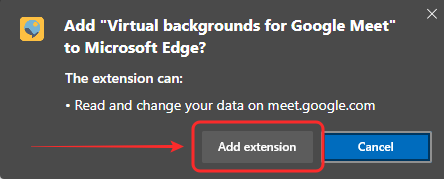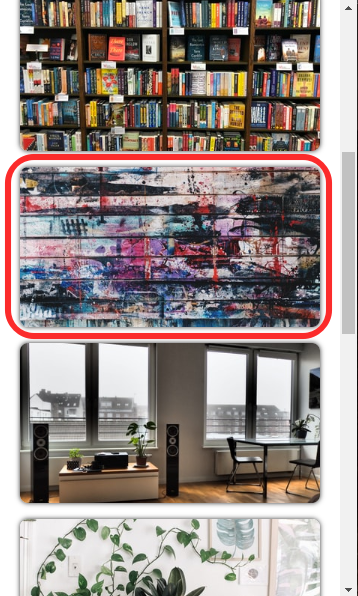Google Meet rozsáhle předělává, aby vyhověl rostoucím požadavkům dnešního světa kvůli probíhající pandemii. Společnost nejprve zvýšila počet účastníků, kteří byli povoleni na jedné schůzce, poté změnila design své služby a dokonce přidala možnost účastnit se schůzek, pokud jste byli v síti s nízkou šířkou pásma. Zatímco všechny tyto funkce byly skvělé, jedna v tomto seznamu chyběla, a to možnost přidat virtuální pozadí do vašeho videa. Tak co, změnil to Google?
Obsah
Umožňuje vám Google Meet přidávat virtuální pozadí do vašeho videa?
Bohužel ne, Google Meet stále oficiálně neumožňuje přidávat virtuální pozadí do vašeho videa. Ale počkejte, ještě není vše ztraceno.
Poslední zprávy
Tato funkce byla uživateli mnohokrát požadována a na oficiální stránce podpory Google je dokonce žádost o funkci, která získala tisíce kladných hlasů. Od 2. července 2020 plán nadcházejících vydání Google uvádí, že tato funkce je ve vývoji a měla by být vydána v nadcházejících aktualizacích funkcí ve službě Meet. Bohužel tomu tak je již více než měsíc.
Existuje nějaký způsob, jak přidat virtuální pozadí do Google Meet?
Ano, existuje neoficiální rozšíření pro Chrome, které vám umožňuje přidat virtuální pozadí do vašeho videa na Google Meet. I když to není ideální řešení, zatím funguje, a pokud vaše společnost nebo organizace používá výhradně Google Meet, pak je toto rozšíření jedinou možností, kterou máte.
Rozšíření bohužel nemá skvělé recenze ani si nevede příliš dobře. Okraje vašeho obrázku budou trhané, ale s tím zatím musí uživatelé pracovat. Jakmile Google upustí od možnosti přidávat virtuální pozadí k vašemu videu nativně, můžete na to přejít.
Jak pomocí rozšíření Chrome přidat virtuální pozadí také Google Meet?
Otevřete Chrome na svém stolním počítači a navštivte tento odkaz . Kliknutím na ' Add to Chrome ' nainstalujete rozšíření do svého prohlížeče.
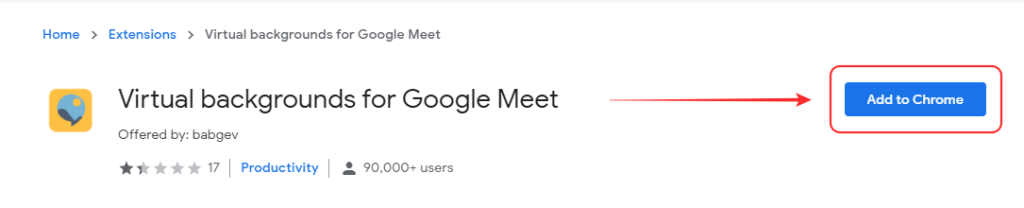
Svůj výběr potvrďte kliknutím na „ Přidat rozšíření “ v dialogovém okně, které se zobrazí.
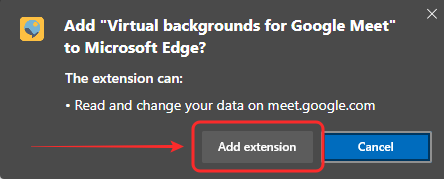
Jakmile je rozšíření nainstalováno, klikněte na jeho ikonu v pravém horním rohu prohlížeče a zapněte přepínač „ Použít virtuální pozadí “.

Nyní vyberte požadované pozadí ze seznamu pod přepínačem.
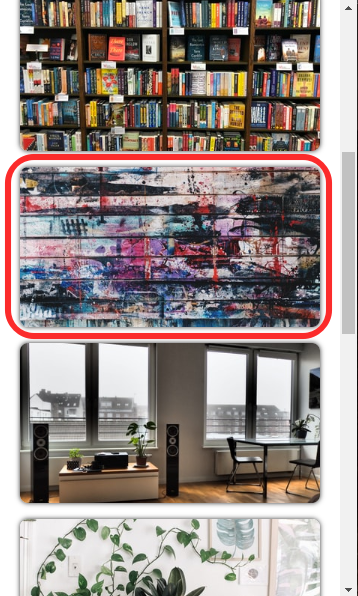
Až budete hotovi, navštivte Google Meet a zahajte schůzku. Virtuální pozadí by se mělo automaticky použít na váš kanál videa.
Nyní byste měli mít funkční virtuální pozadí na všech schůzkách Google Meet.
Co Zoom nabízí?
V případě, že můžete přepínat služby, je Zoom skvělou alternativou k Google Meet. Zoom vám dává možnost spárovat až 100 lidí po dobu 40 minut s bezplatným účtem, a pokud za jeden zaplatíte, můžete získat až 500 lidí na jedné schůzce! Nejen to, získáte možnost nativně používat virtuální pozadí na vašich schůzkách, což funguje mnohem lépe než rozšíření Meet pro třetí strany. Zoom také nabízí mobilní aplikace, které vašim účastníkům usnadňují připojení ke schůzkám na dálku.
Zatímco Zoom byl během prvních dnů sužován problémy s ochranou osobních údajů, služba byla od aktualizace 5.0 přepracována, což přináší lepší zabezpečení a nové funkce. Pokud vaše organizace nespoléhá na schůzky výhradně na Google Meet, měli byste zvážit přechod na Zoom. Jednalo se o jednu z prvních služeb, která nabízela možnost přidat virtuální pozadí k vašemu videu.
Je Microsoft Teams lepší alternativou?
Ano, Microsoft Teams je další velmi dobrou alternativou k Google Meet. V integračním oddělení s aplikacemi třetích stran vítězí s velkým náskokem. Microsoft Teams podporuje různé služby jako Hubspot, Slack, Trello, Asana a další. To vám dává výhodu propojení vašeho stávajícího systému projektového řízení s Microsoft Teams, abyste ze svého pracovního postupu vytěžili maximum.
Microsoft Teams vám dává možnost vytvářet nové úkoly a vyměňovat si soubory se svými kolegy, což je výjimečná výhoda pro kanceláře, které ve svém pracovním postupu spoléhají na výměnu souborů. Podporuje také virtuální pozadí a do jednoho videohovoru může přidat až 250 účastníků.
Kdy můžete očekávat možnost přidávat virtuální pozadí do Google Meet?
Google tuto funkci škádlil už nějakou dobu, a i když se může zdát, že to funguje, Google mohl narazit na potenciální problém, který by mohl zpozdit vydání této funkce. Vzhledem k tomu, že funkce Virtuální pozadí byla ve službě Meet vyvíjena, služba vydala několik aktualizací funkcí. I když tyto aktualizace přidaly do stávající služby spoustu funkcí a nových funkcí, virtuální pozadí v nich vždy chybělo.
To je důvod, proč mnoho lidí, kteří odhadovali časový rámec pro vydání virtuálních pozadí, rezignovalo. Můžete sledovat spolu s Google Meet na jejich oficiální stránce podpory, kde můžete sami sledovat průběh funkce. Kdy a jak se do Google Meet dostanou virtuální pozadí, ukáže jen čas.
Doufáme, že vám tento průvodce pomohl naučit se vše, co potřebujete vědět o virtuálních pozadích ve službě Google Meet. Máte-li na nás další otázky, neváhejte nás kontaktovat pomocí sekce komentářů níže.